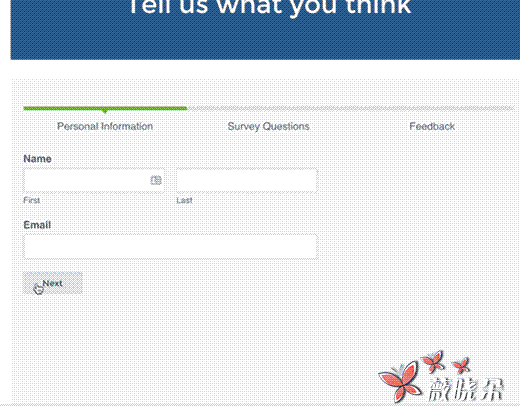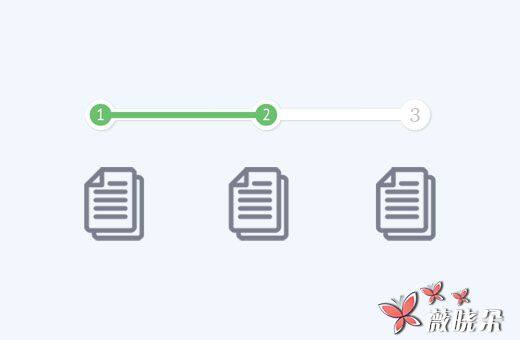
最近我們的一位用户問我們如何在 WordPress 中創建一個多頁表單? 多部分形式允許您收集更多信息,而不會使用户不必擔心。 在本文中,我們將向您展示如何在 WordPress 中創建多頁表單。
為什麼和什麼情況下需要 WordPress 中的多頁表單?
表單是收集數據並與用户聯繫的最簡單方法。 無論是聯繫表單,電子郵件捕獲表單還是簡單的調查。然而,冗長的形式對於用户來説是令人生畏的,並且增加了放棄形式。為了克服這個問題,用户體驗專家推薦了多頁表單。 這種形式的字段被分成幾個部分和頁面。
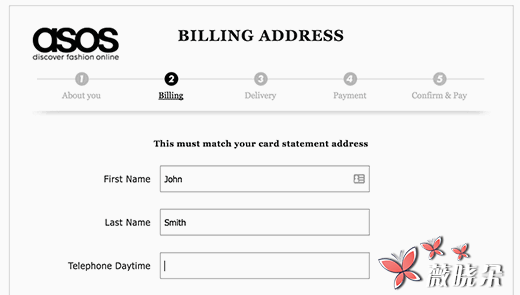
隨着屏幕上的進度條和屏幕上的字段減少,用户感到更加放心填寫表單。 它為您的用户提供了更具吸引力和互動性的體驗。話雖如此,我們來看看如何在 WordPress 中輕鬆創建一個多頁表單。
使用 WPForms 創建多頁 WordPress 表單
我們將使用 WPForms,這是 WordPress 最開始的最友好的聯繫人表單插件。 您至少需要 $39 的基本許可證。
首先需要做的是安裝並激活 WPForms 插件。 有關詳細信息,請參閲我們關於如何安裝 WordPress 插件的逐步指南。激活後,您需要輸入許可證密鑰。 您可以通過在 WPForms 網站上登錄您的帳户獲得此密鑰。複製許可證密鑰,然後訪問 WordPress 站點上的 WPForms» 設置頁面。 粘貼許可證密鑰,然後單擊驗證鍵按鈕。

驗證您的許可證密鑰後,您現在可以在 WordPress 中創建第一個多頁表單。只需去 WPForms» 添加新頁面,它將啓動 Form Builder 。
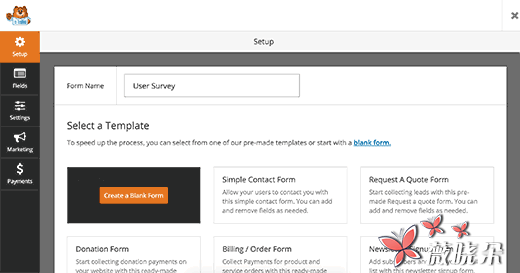
為您的表單提供標題,然後選擇下面顯示的模板之一。 WPForms 提供了現成的形式來加快表單創建過程。您可以選擇與您的表單要求相匹配或選擇空白表單。 單擊模板將啓動表單編輯器。
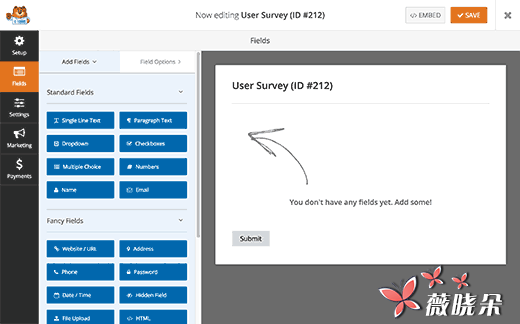
只需點擊左欄的欄位將其添加到您的表單中。 之後點擊窗體中的一個字段進行編輯。 您還可以拖放表單域。
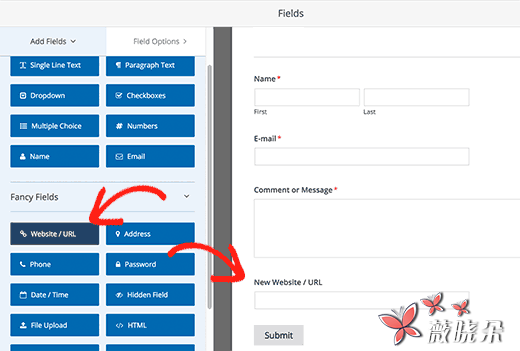
添加幾個表單字段後,您可以在表單中添加新頁面。 單擊左欄中花式字段部分下的分頁字段。
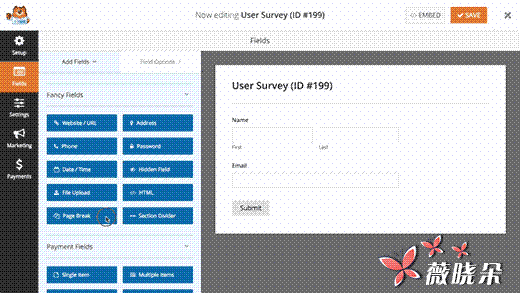
您會注意到,WPForms 將在頁面頂部添加一個頁面標記,並在頁面頂部添加第一個頁面標記。它也會將提交按鈕推送到下一頁,而您的第一頁現在將具有 「下一步」 按鈕。
點擊頂部的第一頁標記來編輯您的多頁表單屬性。 在左側列中,您可以選擇進度條類型。 WPForms 允許您使用一個簡單的進度條,圈子,連接器,或根本沒有進度指示器。
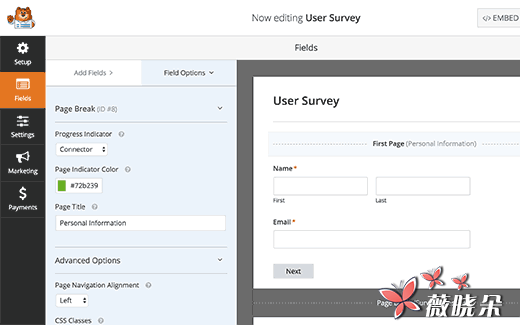
對於本教程,我們將使用連接器作為進度條。 您也可以選擇頁面指示器的顏色。 最後,您可以提供第一頁的標題。現在您需要單擊分頁符號來編輯其屬性。 在這裏,您可以提供下一頁的標題。 您還可以編輯要在 「下一步」 按鈕上顯示的文本。
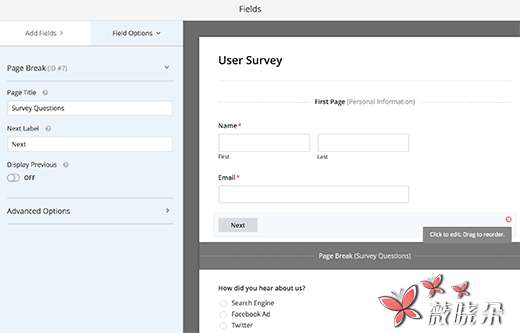
您可以在分頁後繼續添加表單域。 如果您使用 PRO 版本的 WPForms,那麼您還可以使用條件邏輯來顯示和隱藏表單字段基於用户的響應。添加更多字段後,如果需要,您可以添加更多的頁面破譯。創建表單後,點擊屏幕右上角的保存按鈕。恭喜,您已成功創建了第一個多頁表單。將您的多頁表單添加到 WordPress 的帖子和頁面。 WPForms 使 WordPress 的帖子和頁面中添加表單非常簡單。
創建一個新的帖子/頁面或編輯一個現有的頁面。 在帖子編輯器的頂部,您將看到一個 「添加表單」 按鈕。
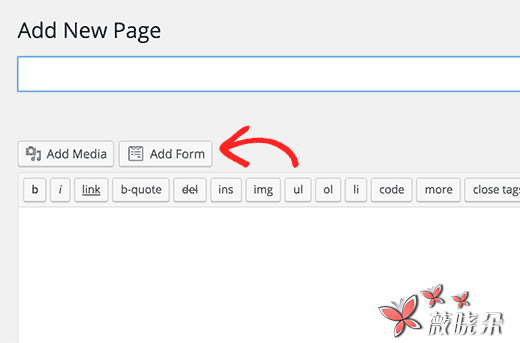
點擊它將彈出一個插入表單。
從下拉列表中選擇您的表單,然後單擊添加表單按鈕。
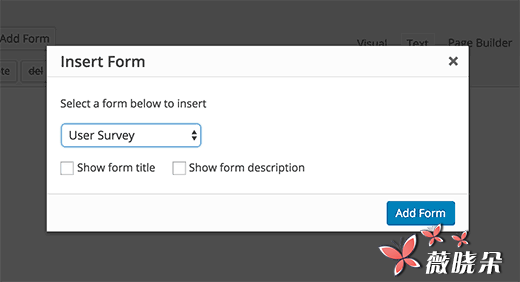
您會注意到 WPForms 的短碼添加到您的帖子/頁面。 您現在可以保存或發佈此帖子或頁面。
訪問您的網站,查看您的多頁表單的行動。